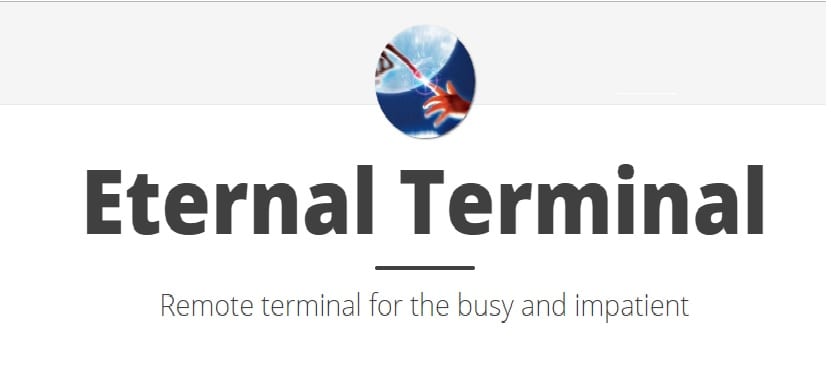
이터널 터미널 (ET) 세션을 중단하지 않고 자동으로 다시 연결하는 원격 쉘입니다.
일반 SSH 세션과 달리 세션은 ET는 IP 변경 또는 네트워크 중단 여부에 관계없이 계속됩니다.
즉, 원격 호스트의 IP 주소가 변경 되더라도 Eternal Terminal은 원격 시스템에 계속 연결되어 있습니다.
ET의 또 다른 주목할만한 기능은 ET 세션 내에서 tmux / screen을 실행할 수 있다는 것입니다.
ET는 운영 체제 스크롤 막대, 탭 및 창을 가질 수있는 tmux 제어 모드를 지원합니다.
이것은 ET가 Mosh (SSH의 인기있는 대안)와 같은 다른 유사한 앱과 차별화되는 부분입니다.
Mosh는 ET와 동일한 기능을 제공하지만 호버 모드 또는 tmux 제어 모드를 지원하지 않습니다. 간단히 말해, ET는 바쁘고 참을성이없는 사람들을위한 원격 터미널입니다.
ET는 터미널 에뮬레이터가 아니라 원격 쉘일 뿐이라는 점을 언급하는 것이 중요합니다.
ET는 다음과 같은 여러 프로젝트에서 강하게 영감을 받았습니다.
- ssh : 이것은 훌륭한 원격 터미널 프로그램이며 실제로 ET는 연결을 초기화하기 위해 ssh를 사용합니다. ET와 ssh의 가장 큰 차이점은 ET 세션이 네트워크 중단 및 IP 로밍에서 살아남을 수 있다는 것입니다.
- autossh : 재 연결을 감지하면 ssh 세션을 자동으로 다시 시작하는 유틸리티입니다. 이것은«진실한 동안; ssh myhost.com». ET는 TCP 연결이 끊어지고 빠르게 재개되는 경우에도 tmux 세션을 유지하여 귀중한 시간을 절약합니다.
- mosh : Mosh는 ET의 인기있는 대안입니다. mosh는 ET와 동일한 기본 기능을 제공하지만 기본 스크롤링 또는 tmux 제어 모드 (tmux -CC)를 지원하지 않습니다.
Linux에 ET를 설치하는 방법은 무엇입니까?
에 시스템에 ET를 설치하는 데 관심이있는 사람들은 아래에서 공유하는 단계를 따라야합니다.
ET가 서버와 클라이언트 시스템에 설치되어야한다는 점을 언급하는 것이 중요합니다. 기본적으로 ET는 포트 2022를 사용하므로 방화벽이나 라우터 뒤에있는 경우이 포트를 열어야합니다.
Ubuntu 사용자 및 파생물 인 경우 다음 저장소를 시스템에 추가 할 수 있습니다.
sudo add-apt-repository ppa:jgmath2000/et
이 저장소는 Ubuntu 18.04 LTS까지만 유효하므로 Ubuntu 18.10 사용자의 경우 deb 패키지를 다운로드하여 설치해야합니다.
저장소가 추가되면 다음을 사용하여 애플리케이션을 설치합니다.
sudo apt-get update
sudo apt-get install et
deb 패키지에서 설치하려면 다음 명령을 사용하여 다운로드하여 설치해야합니다.
64 비트 시스템 사용자는 다음과 함께이 패키지를 다운로드해야합니다.
wget https://launchpad.net/~jgmath2000/+archive/ubuntu/et/+build/15589986/+files/et_5.1.8-xenial1_amd64.deb
32 비트 시스템 사용자는 다음을 다운로드합니다.
wget https://launchpad.net/~jgmath2000/+archive/ubuntu/et/+build/15589988/+files/et_5.1.8-xenial1_i386.deb
ARM 사용자 인 경우 다운로드 할 패키지는 다음과 같습니다.
wget https://launchpad.net/~jgmath2000/+archive/ubuntu/et/+build/15589987/+files/et_5.1.8-xenial1_armhf.deb
다운로드가 완료되면 다음을 사용하여 다운로드 한 패키지를 설치하기 만하면됩니다.
sudo dpkg -i et*.deb
그리고 다음을 통해 종속성을 해결합니다.
sudo apt -f install

이제 데비안 사용자 인 경우 터미널을 열고 다음 명령을 실행해야합니다.
echo "deb https://mistertea.github.io/debian-et/debian-source/ stretch main"| sudo tee -a /etc/apt/sources.list
curl -sS https://mistertea.github.io/debian-et/et.gpg | sudo apt-key 추가-
다음을 사용하여 애플리케이션을 업데이트하고 설치합니다.
sudo apt update
sudo apt install et
나머지 Linux 배포판의 경우 다음 명령을 사용하여 애플리케이션의 소스 코드를 다운로드하고 컴파일해야합니다.
따라서 시스템에 다음과 같은 종속성이 이미 설치되어 있어야합니다.
- libboost-dev
- libsodium-dev
- libncurses5-dev
- libprotobuf-dev
- protobuf 컴파일러
- cmake
- libgoogle-glog-dev
- libgflags-dev
- 지퍼를 열다
- wget
먼저 다음을 사용하여 소스 코드를 다운로드합니다.
wget https://github.com/MisterTea/EternalTerminal/archive/master.zip
이제 다음을 사용하여 다운로드 한 파일의 압축을 풉니 다.
unzip master.zip
다음과 같이 생성 된 디렉토리를 입력합니다.
cd master
그리고 다음 명령을 사용하여 코드를 컴파일합니다.
mkdir build
cd build
cmake ../
make
마지막으로 다음 명령으로 애플리케이션을 설치해야합니다.
sudo make install
나는 이미지 100 콜롬비아 헤헤에 놀랐다